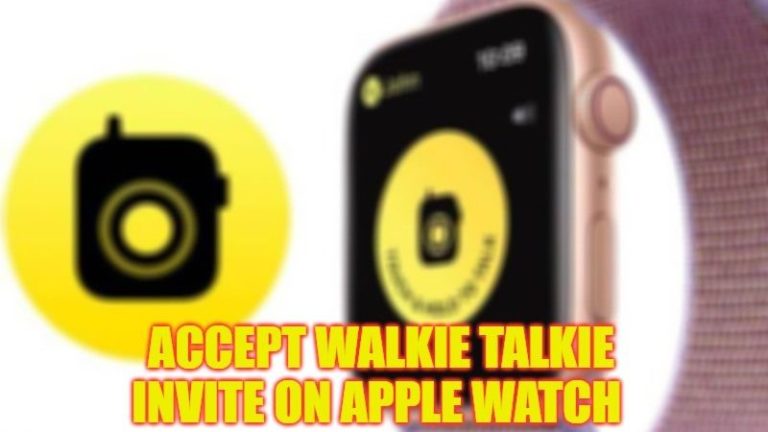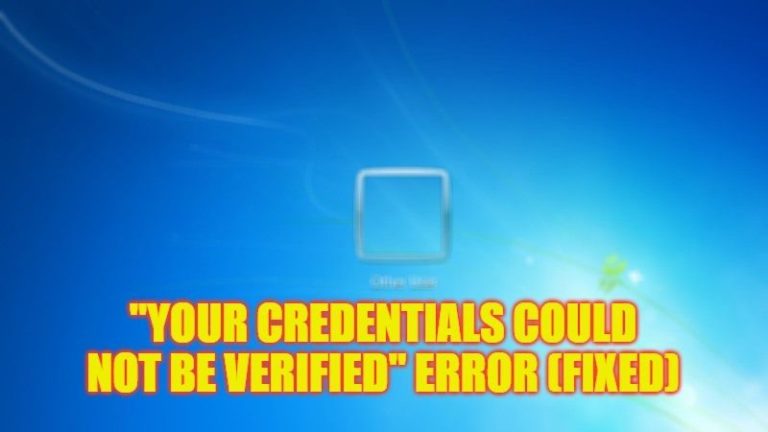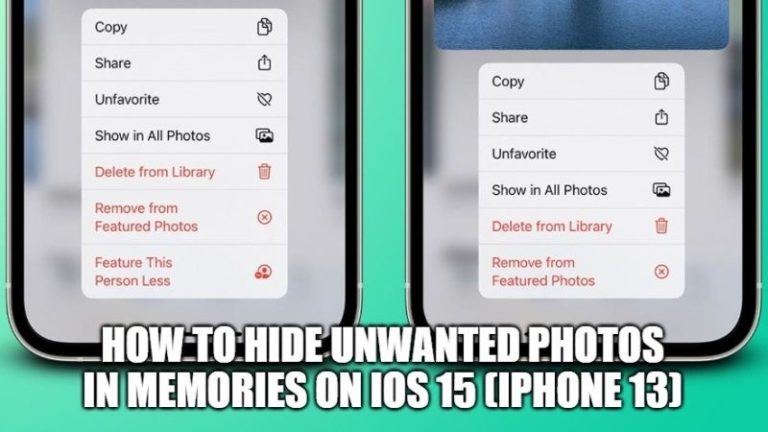Как скачать всю фотографию
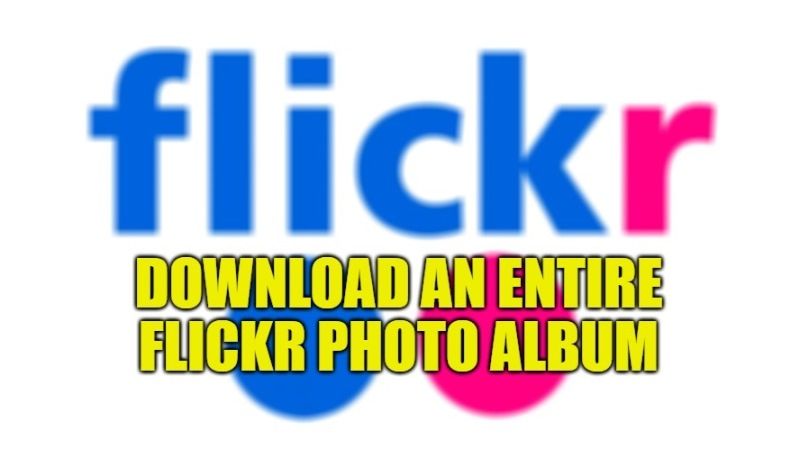
Flickr — один из лучших веб-сайтов для обмена фотографиями, которым пользуются многие пользователи, поскольку он предоставляет достаточно свободного места для загрузки своих фотографий и видео. Тем не менее, есть много пользователей, которые со временем загрузили сотни фотографий и хотят загрузить всю фотографию за один раз, но не знают, как это сделать. Есть ли приложение Flickr Album Downloader или что-то еще для этого? Что ж, есть несколько обходных путей, которые вы можете попробовать, и в этом руководстве я расскажу вам, как загрузить весь ваш фотоальбом на Flickr.
Шаги для загрузки всего фотоальбома Flickr
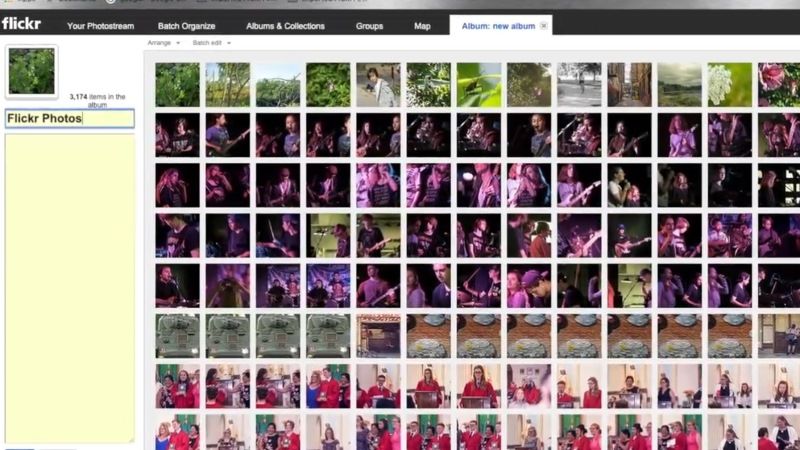
Существует простое решение для загрузки всех ваших данных с Flickr, включая информацию вашего профиля, настройки учетной записи, фотографии и видео. Вот шаги для загрузки всех ваших данных Flickr.
Способ 1: запросите все ваши данные Flickr
- Сначала войдите в свою учетную запись Flickr и перейдите в «Настройки учетной записи».
- Просто нажмите на фотографию своего профиля в правом верхнем углу, а затем нажмите «Настройки».
- Перейдите в нижнюю часть страницы, и справа вам нужно нажать «Ваши данные Flickr».
- Обратите внимание, что вы должны иметь доступ к своему адресу электронной почты или изменить его, если хотите.
- После этого нажмите кнопку «Запросить мои данные Flickr».
- Подождите пару часов или один день, пока процесс не завершится. Вы получите электронное письмо, когда данные будут доступны для загрузки.
- Получив электронное письмо с подтверждением, перейдите в ту же область настроек учетной записи на Flickr, и там вы найдете несколько ссылок для скачивания, содержащих все ваши фотографии и видео.
- Наконец, нажмите на несколько ссылок «Загрузить zip-файл».
Способ 2: загрузка фотографий из фотопленки на Flickr
- Сначала войдите в свою учетную запись Flickr.
- В левом верхнем углу вы увидите ссылку, обозначающую «Вы», просто наведите указатель мыши на эту ссылку и нажмите «Фотопленка».
- Выберите все фотографии, которые вы хотите загрузить. Обратите внимание, что здесь вы можете выбрать не более 500 фотографий за раз.
- Когда вы будете готовы загрузить фотографии, в нижней части экрана просто нажмите кнопку ссылки «Загрузить», расположенную на направленной вниз стрелке.
- Flickr предоставит вам возможность «Создать zip-файлы», просто нажмите на нее.
- Через короткий промежуток времени Flickr предложит вам ссылку для скачивания ваших фотографий в виде zip-файла.
Это все, что вам нужно знать о том, как загрузить весь фотоальбом Flickr. Тем временем вы также можете ознакомиться с другими нашими руководствами: Как вернуть удаленные фотографии с iPhone и Как перенести фотографии с iPhone на компьютер.